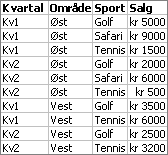
Kildedata for illustrasjonene i dette emnet.
De underliggende radene eller databasepostene som gir dataene for en pivottabellrapport. Du kan opprette en pivottabellrapport fra en Microsoft Excel-liste, en ekstern database, flere Microsoft Excel-regneark eller en annen pivottabellrapport.
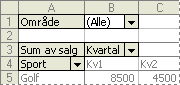
Område, Salgssum, Kvartal og Sport er felt.
En kategori med data som er avledet fra et felt i kildelisten eller databasen. Sport-feltet kan for eksempel komme fra en kolonne i kildelisten som er merket Sport, og som inneholder navnene på ulike sportsgrener (Golf, Tennis), der kildelisten inneholder salgstallene.
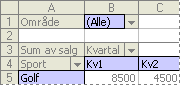
Golf, Kv1, Kv2 og (Alle) er elementer.
En underkategori, eller medlem, av et felt. Elementer representerer de unike oppføringene fra feltet i kildedataene. Elementet Golf representerer for eksempel alle rader med data i kildelisten, der Sport-feltet inneholder oppføringen Golf.
Beregningstypen som brukes til å kombinere verdier i et datafelt. Pivottabellrapporter bruker vanligvis Summer for datafelt som inneholder tall, og Antall for datafelt som inneholder tekst. Du kan velge flere sammendragsfunksjoner, for eksempel Gjennomsnitt, Min, Maks og Produkt.
Å oppdatere en pivottabellrapport med de siste dataene fra kildelisten eller databasen. Hvis for eksempel en pivottabellrapport er basert på data fra en database, og du oppdaterer rapporten, kjøres spørringen som henter data for rapporten. For rapporter basert på regnearkdata, kan du klikke en knapp for å oppdatere rapporten med endringene i regnearkdataene.
Felttyper
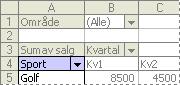
Det blå feltet er et radfelt.
En pivottabellrapport med mer enn ett radfelt, har et indre radfelt (Sport, i eksemplet nedenfor), det som er nærmest dataområdet. Alle andre radfelt er ytre radfelt (Område, i eksemplet nedenfor). Elementer i det ytterste radfeltet vises bare én gang, men elementer i resten av radfeltet gjentas etter behov.
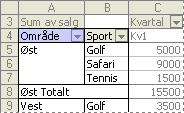
Område er et ytre radfelt, og Sport er et indre radfelt.
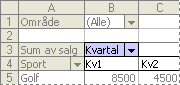
Det blå feltet er et kolonnefelt.
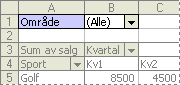
Det blå feltet er et sidefelt.
Ved hjelp av sidefelt kan du filtrere hele pivottabellrapporten for å vise data for et enkelt element eller alle elementene.
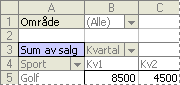
Det blå feltet er et datafelt.
Datafelt inneholder dataverdiene som skal summeres. Datafelt inneholder vanligvis tall, som kombineres med sammendragsfunksjonen Summer, men datafelt kan også inneholde tekst, men da bruker pivottabellrapporten sammendragsfunksjonen Antall.
Hvis en rapport har mer enn ett datafelt, vises det en enkelt feltknapp, kalt Data, i rapporten, slik at du har tilgang til alle datafeltene.
Oppsett
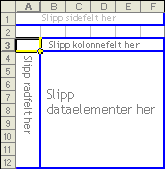
De blå innrammede områdene du ser når du har gått gjennom trinnene i veiviseren for pivottabell og pivotdiagram. Du utformer en pivottabellrapport ved å dra felt fra feltlistevinduet og slippe dem i slippområdene.
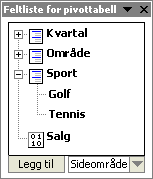
Et vindu som viser alle feltene som er tilgjengelige fra kildedataene for bruk i pivottabellrapporten. Hvis et felt er ordnet i detaljnivåer, kan du klikke  eller
eller  for å vise eller skjule de lavere nivåene. Hvis du vil vise dataene fra et felt i pivottabellrapporten, drar du feltet fra feltlisten til ett av slippområdene.
for å vise eller skjule de lavere nivåene. Hvis du vil vise dataene fra et felt i pivottabellrapporten, drar du feltet fra feltlisten til ett av slippområdene.
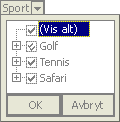
En liste over elementene som er tilgjengelige for et felt. Hvis feltet er ordnet i detaljnivåer, kan du klikke  eller
eller  for å se hvilke elementer på lavt nivå som er valgt for visning. De doble avmerkingene betyr at noen av eller alle elementene på et lavt nivå, vises.
for å se hvilke elementer på lavt nivå som er valgt for visning. De doble avmerkingene betyr at noen av eller alle elementene på et lavt nivå, vises.
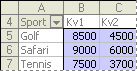
De blå cellene er i dataområdet.
Den delen av en pivottabellrapport som inneholder sammendragsdata for rad- og kolonnefeltet. Celle B5 inneholder for eksempel et sammendrag av alle salgsbeløpene for Golf i Kv1.
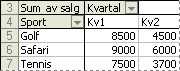
Klassisk format
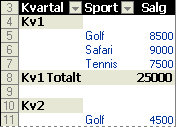
Innrykket format
I en pivottabellrapport i innrykket format er dataene for hvert radfelt rykket inn. De summerte tallene for hvert datafelt vises i en enkelt kolonne.
OLAP-termer
OLAP står for On-Line Analytical Processing, og er en måte å organisere svært store forretningsdatabaser på. OLAP-data er utformet for å tilpasse måten du analyserer og behandler data på, slik at det tar kortere tid og blir lettere å finne informasjonen du trenger.
Et felt som ordner en enkelt datatype i et hierarki med detaljnivåer. En OLAP-database kan for eksempel inneholde en tidsdimensjon som gir data for nivåene År, Måned, Uke og Dag, slik at du kan opprette rapporter der du kan sammenligne salgsresultater daglig, eller vise et sammendrag av salget for et helt år.
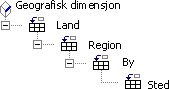
Ett trinn på detaljstigen for en dimensjon. Geografi-dimensjonen, som vises ovenfor, har for eksempel fire nivåer: Land, Område, By og Sted. I en pivottabellrapport som inneholder dette dimensjonsfeltet, kan du vise et sammendrag på høyt nivå etter land, eller gå nedover for å vise detaljerte data for bestemte områder og byer.
Tilleggsinformasjon som er tilgjengelig for elementene i et OLAP-dimensjonsfelt. Hvis for eksempel en Geografi-dimensjon har egenskapsfeltene Befolkning og Gjen. inntekt tilgjengelige, kan du opprette en pivottabellrapport som viser salgstallene for byer der produktene selger bra. Ved å vise og analysere befolkningen og inntektstallene for disse byene, kan du satse på byer med lignende demografi i markedsføringskampanjen.
 Felt
Felt